-
 リボンで、
[ビューを配置]タブ
リボンで、
[ビューを配置]タブ
 [作成]パネル
[作成]パネル
 [詳細]
の順にクリックします。
[詳細]
の順にクリックします。 - [ビュー1]の内側をクリックし、それを親ビューとして使用します。
- [詳細図]ダイアログ ボックスで、次の操作を行います。
- [ラベル表示を切り替え]
 をクリックして、ビュー ラベルを非表示にします。
をクリックして、ビュー ラベルを非表示にします。 - [フェンス形状]で[矩形状]
 をクリックします。
をクリックします。
- [ラベル表示を切り替え]
- カーソルを目的の詳細領域の中央に置きます。クリックしてカーソルをドラッグし、次の図に示すようにモデルの一部を含めます。

- クリックして、詳細図に含めるビューの部分を設定します。
詳細図のプレビューが表示され、それをドラッグすることができます。
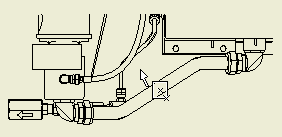
- 詳細図を目的の位置に移動し、クリックして配置します。
 ヒント: 詳細図を配置したら、詳細図フェンスのサイズと位置を調整します。カーソルを[ビュー1]の詳細フェンスの上に移動し、フェンスの中心またはグリップ点を目的の位置までドラッグします。
ヒント: 詳細図を配置したら、詳細図フェンスのサイズと位置を調整します。カーソルを[ビュー1]の詳細フェンスの上に移動し、フェンスの中心またはグリップ点を目的の位置までドラッグします。 - 図面ドキュメントを保存します。